WIN10下安装Linux子系统并安装xface4界面
2021-01-24 15:12
标签:apt-get sed tps service 安装 lis windows xfce info WIN10下安装Linux子系统并安装xface4界面,使用win10自带的远程桌面工具登陆成功。 成功截图: 安装步骤 1.安装【适用于Linux的Windows子系统】组件 2.win10应用商店搜索ubantu,我这里测试使用的18.04版本 3.开启菜单搜索ubantu启动,并配置用户账户密码 4.配置下载源,这里是因为国外站点下载太慢 配置源为阿里源,可以从以下网址找 https://developer.aliyun.com/mirror ubantu下路径为etc/apt/sources.list,直接全部覆盖 5.更新为最新版本sudo apt-get update 6.安装界面相关包 sudo apt-get install xorg xface依赖包 sudo apt-get install xface4 sudo apt-get install xrdp 7.配置加启动服务 sudo sed -i ‘s/port=3389/port=3390/g‘ /etc/xrdp/xrdp.ini 配置端口 sudo echo xfce4-session >~/.xsession sudo service xrdp restart 重启rdp服务,这时会弹出win连接提示窗口 然后使用win10远程桌面连接即可。 WIN10下安装Linux子系统并安装xface4界面 标签:apt-get sed tps service 安装 lis windows xfce info 原文地址:https://www.cnblogs.com/guanglin/p/12050596.html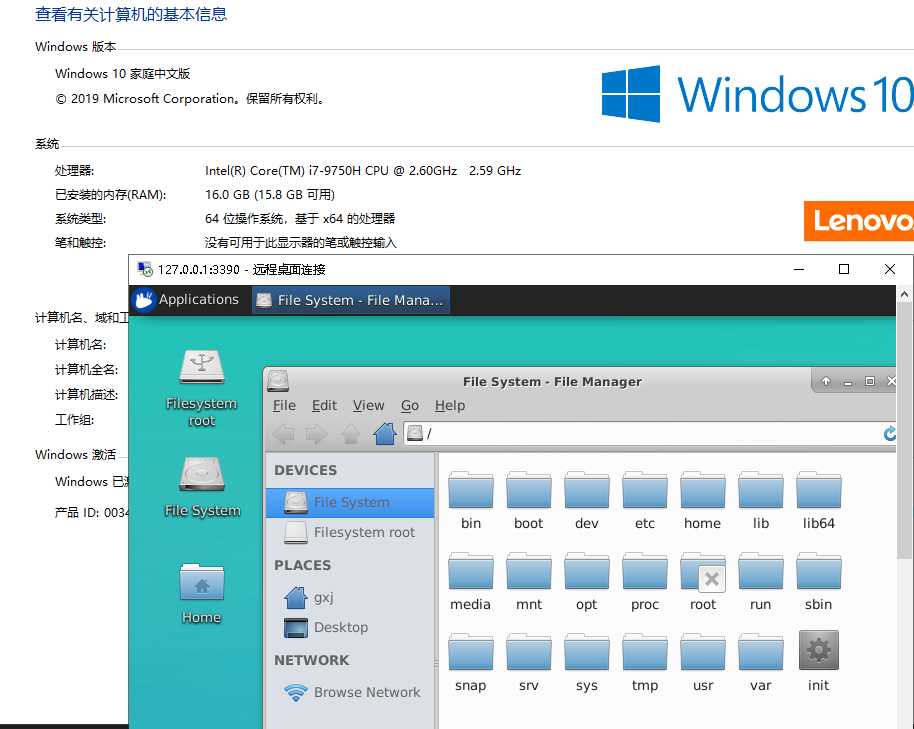
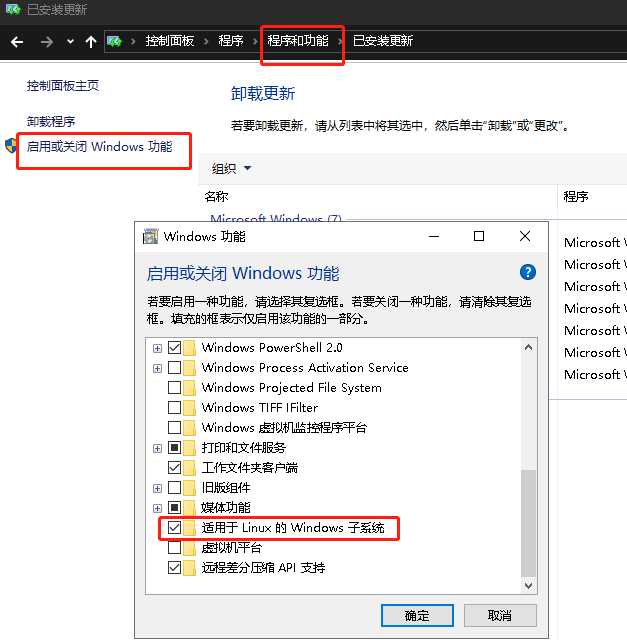
文章标题:WIN10下安装Linux子系统并安装xface4界面
文章链接:http://soscw.com/index.php/essay/46367.html